Cara Menampilkan Merek HP di Kamera Infinix – Pabrikan smartphone asal Hong Kong yaitu Infinix juga telah menyediakan fitur watermark pada kamera layaknya merek smartphone lainnya. Fitur ini memungkinkan pengguna untuk menampilkan nama merek HP pada hasil foto menggunakan kamera.
Fitur watermark di kamera ini memberi daya tarik tersendiri bagi sejumlah pengguna karena dinilai membuat foto menjadi lebih menarik. Meskipun demikian, akan tetapi tidak semua tipe HP Infinix secara default menampilkan merek di kamera, diperlukan pengaturan untuk mengaktifkan fitur nya.
Biasanya secara default fitur watermark merek HP di kamera sudah langsung diaktifkan oleh pihak vendor itu sendiri, namun jika belum maka pengguna bisa menampilkan watermark itu. Namun, tidak semua tipe HP Infinix dilengkapi dengan tanda air merek di kamera, khususnya untuk versi HP lama.
Nah, bagi yang ingin menampilkan merek di kamera HP Infinix, namun belum tahu cara mengaktifkan nya, maka inilah saat yang tepat untuk mengetahuinya. Dimana pada kesempatan kali ini Iteachandroid.com akan menyajikan tutorial lengkap cara menampilkan tanda air di kamera Infinix, seperti pada ulasan berikut.
Cara Menampilkan Merek HP di Kamera Infinix
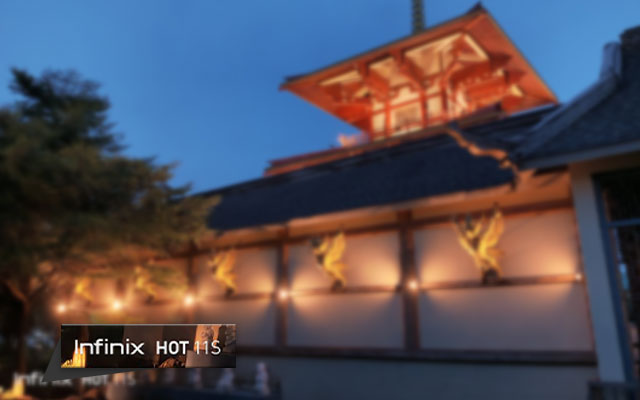
Untuk menampilkan merek HP di kamera pada dasarnya terbilang cukup mudah dan sederhana. Dimana cara mengaktifkan fitur watermark merek HP Infinix di foto, sebenarnya tidak jauh berbeda dengan cara menampilkan merek HP di kamera OPPO, menampilkan merk HP di kamera Realme. Dimana kamu cukup lakukan melalui pengaturan pada kamera smartphone.
Jadi, pengguna bisa langsung menampilkan nama HP pada saat pengambilan foto dengan kamera HP. Untuk cara ini, pengguna tidak perlu menggunakan aplikasi pihak ketiga untuk bisa membuat watermark merek smartphone Infinix yang digunakan muncul pada hasil foto menggunakan kamera.
Cukup langsung setting di pengaturan kamera, maka merek HP langsung tertera di sudut kiri bawah foto. Adapun caranya mengaktifkan merek smartphone di kamera Infinix yaitu sebagai berikut ini.
1. Buka Menu Kamera
Langkah pertama yang harus dilakukan untuk menampilkan tanda air nama HP di kamera Infinix yaitu tentunya dengan membuka menu kamera pada smartphone Infinix milik pengguna tersebut terlebih dahulu.

2. Klik Icon di Sudut Kiri Atas
Setelah tampilan kamera HP Infinix terbuka, langkah selanjutnya yaitu masuk ke menu pengaturan kamera dengan menekan icon Pengaturan di sudut kiri atas yang berbentuk seperti “mur” atau pun bangun segi enam.
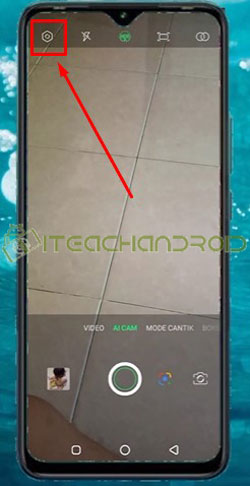
3. Pilih Menu Tanda Air
Setelah menekan icon Pengaturan di sudut kiri atas, maka pengguna akan ditampilkan berbagai pilihan menu pengaturan. Nah, untuk menampilkan merek HP di kamera, maka silahkan klik pada bagian “tanda air otomatis” atau kotak dengan gambar seperti kuas bagian paling kanan disamping opsi sentuh berfoto.
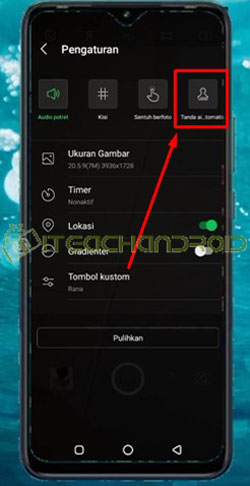
4. Tanda Air Berhasil di Tampilkan
Setelah opsi tanda air aktif, selanjutnya kembali ke tampilan kamera dan coba mengambil foto. Maka pada hasil foto dengan kamera HP Infinix tersebut akan tertera tanda air merek HP di sisi kiri bawah foto.

Mudah sekali bukan, cara menampilkan nama HP di kamera Infinix. Namun, perlu diingat bahwa cara di atas hanya berlaku untuk semua tipe HP Infinix yang telah mendukung fitur tanda air otomatis di kamera smartphone seperti tipe Infinix Smart 5, Infinix Hot 10 Play, Infinix Hot 9 Play, Infinix Hot 8 Play, Infinix Hot 10s, Infinix Hot 11 dan lainnya.
Akan tetapi untuk semua tipe HP Infinix yang belum dilengkapi dengan fitur ini jangan ber kecil hati, karena kamu masih bisa menampilkan merek HP bahkan nama kamu sendiri menggunakan aplikasi tambahan.
Cara Membuat Watermark Nama Sendiri di Kamera Infinix
Sedangkan, bagi pengguna HP Infinix yang ingin menampilkan nama kamu sendiri di kamera, kamu juga bisa membuatnya sendiri. Berbeda dengan Xiaomi dan OPPO, untuk menampilkan nama pengguna di kamera Infinix itu sendiri memerlukan aplikasi tambahan bernama ShotOn Stamp Camera.
Aplikasi tersebut bisa diunduh secara gratis di Google PlayStore serta memiliki ukuran yang ringan. Bukan hanya menambahkan nama secara otomatis saja, namun tersedia juga variasi logo merek, atur posisi cap, mengubah warna teks, tersedia beragan format teks serta masih banyak lagi lainnya.
Pokoknya aplikasi ShotOn Stamp Camera ini sangat lengkap dan sangat cocok digunakan untuk HP Infinix tipe apapun. Adapun cara membuat watermark nama sendiri di kamera Infinix menggunakan app ShotOn Stamp Camera, langsung saja kamu ikuti langkah-langkahnya pada tutorial di bawah ini.
1. Download Aplikasi ShotOn Stamp Camera
Langkah pertama, silahkan buka aplikasi Google PlayStore di HP Infinix kamu dan silahkan download aplikasi bernama Shot On Stamp Photos with ShotOn Watermark Camera secara gratis.
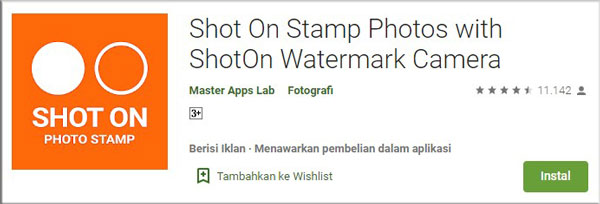
2. Buka Aplikasi ShotOn Stamp Camera
Setelah proses download selesai, silahkan install aplikasi Shot On Stamp Photos with ShotOn Watermark di HP Infinix milikmu. Setelah terinstall, maka tinggal buka saja aplikasinya.
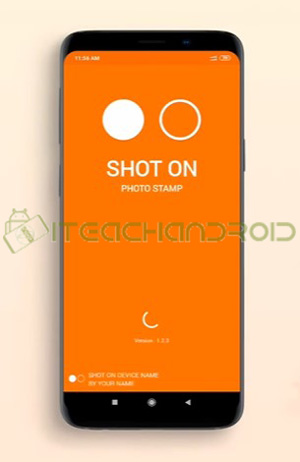
3. Pilih Logo Sesuai Keinginan
Pada halaman utama aplikasi, kamu akan disajikan dengan berbagai pilihan pengaturan watermark yang bisa custom sesuai keinginan. Pilih menu “logo” untuk menambahkan logo sesuka hati.
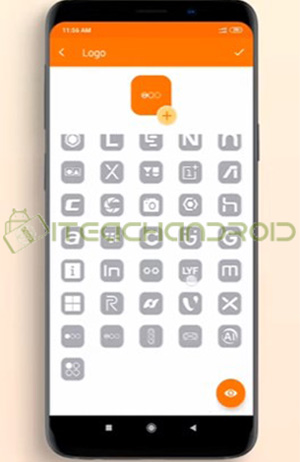
4. Pilih Menu Shot On
Untuk menampilkan merek HP di kamera Infinix, maka pilihlah menu “Shot On” dan tentukan shot on tag serta device name sesuai keinginanmu. Jika sudah, silahkan geser tombol Shot On di sisi kanan atas untuk mengaktifkan nya dan tekan tanda centang di pojok kanan atas untuk menyimpan.
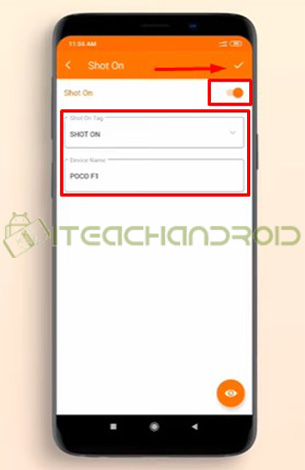
5. Pilih Shot By
Sedangkan, untuk membuat watermark nama di kamera HP Infinix, maka tekan menu “Shot By” dan pilih shot by tag serta isi namamu pada kolom your name. Jika sudah, tekan tombol Shot By On untuk menampilkan nya di kamera dan klik tombol centang untuk menyimpan perubahan.
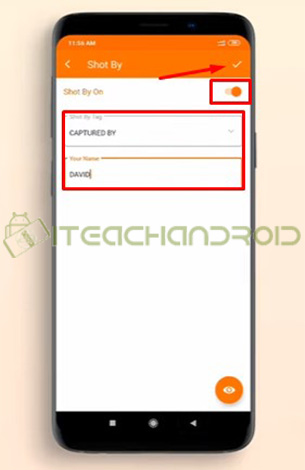
6. Aktifkan Date & Time
Bagi yang ingin menampilkan tanggal, waktu, mengubah ukuran teks, format font serta warna font, maka pilih menu “Date & Time” kemudian atur sesuai keinginan. Geser toggle ke kanan untuk mengaktifkan menu Date & Time dan tekan tombol centang di sudut kanan atas untuk menyimpan.
7. Watermark Selesai Dibuat
Setelah beberapa pengaturan di atas kamu lakukan, maka sekarang silahkan keluar aplikasi dan coba masuk ke menu kamera. Cobalah mengambil foto, maka secara otomatis pada sisi bagian kiri bawah akan tertera watermark nama kamu sendiri lengkap beserta merek HP Infinix yang digunakan.
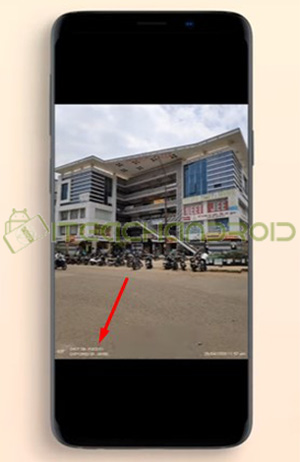
Mudah sekali bukan, cara membuat watermark nama menggunakan aplikasi Shot On Stamp. Selain APK Shot On Stamp Photos with ShotOn Watermark, masih banyak aplikasi Shot On Stamp yang tersedia di Google PlayStore dan cocok digunakan untuk smartphone Infinix milikmu.
Kami rekomendasi kan Shot On Stamp Photos with ShotOn Watermark karena aplikasi ini paling pas buat semua tipe HP Infinix. Selain itu, gratis serta sangat ringan hanya 14 MB saja.
Kesimpulan
Nah, demikianlah informasi dari iteachandroid.com terkait cara menampilkan merek HP di kamera Infinix di semua tipe tanpa menggunakan aplikasi atau pun dengan aplikasi. Kamu bisa tampilkan merk HP di kamera Infinix dengan mengaktifkan fitur Watermark di pengaturan kamera maupun dengan menggunakan aplikasi tambahan.
Sekiranya hanya itu saja informasi dari kami, semoga tutorial pada artikel di atas memberikan solusi bagi kamu semua.